石墨文档是一款在线协同文档办公软件,支持多人在线文档协同办公,并且实现多终端、跨地域、随时随地在线办公,为用户带来了许多的便利,能够有效提升自己的办事效率,所以石墨文档软件吸引了不少的用户前来下载使用,当用户在石墨文档软件中编辑表格文件时,可以看到一般文字都是从工作表的左侧开始输入或是排布的,可是根据用户的需求想要将其分布在右侧,这时就需要在菜单栏中找到文字方向选项,接着选择其中的工作表文字方向从右到左选项即可解决问题,那么接下来就让小编来向大家分享一下石墨文档将表格文字分布在工作表右侧的方法教程吧,希望用户能够从中获取到有用的经验。

1.用户在电脑桌面上打开石墨文档软件,并来到主页上点击创建按钮,将会弹出创建面板,用户选择其中的表格选项
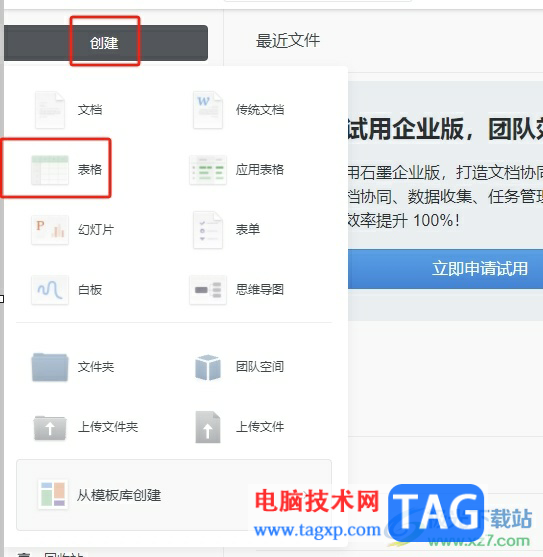
2.在弹出来的表格模板窗口中,用户根据自己的需求来选择表格模板
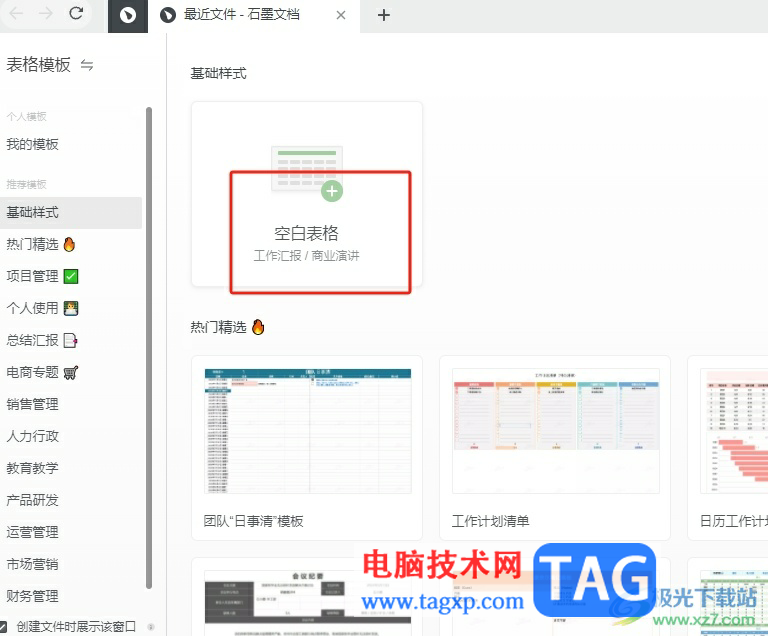
3.这时进入到表格编辑页面上,用户按照自己的需求来在单元格中输入文字信息

4.随后用户在页面上方的菜单栏中点击格式选项,在弹出来的下拉选项卡中,用户选择其中的文字方向选项

5.然后用户在右侧功能选项中选择其中的工作表文字方向从右到左选项即可解决问题
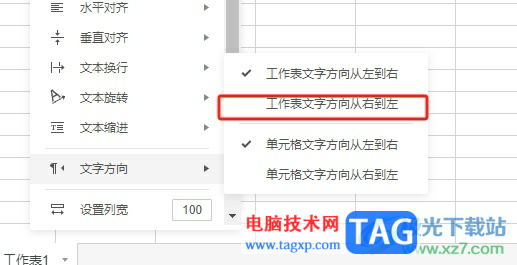
6.如图所示,用户回到编辑页面上,就可以看到表格文件分布在工作表的右侧
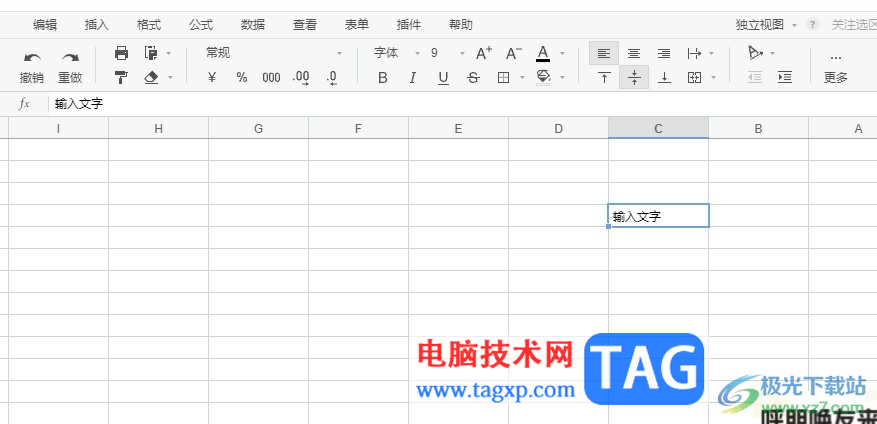
以上就是小编对用户提出问题整理出来的方法步骤,用户从中知道了大致的操作过程为点击格式——文字方向——工作表文字方向从右到左这几步,方法简单易懂,因此感兴趣的用户可以跟着小编的教程操作试试看,一定可以解决好大家的问题的。
 苹果iOS 11.4新增USB限制模式
苹果iOS 11.4新增USB限制模式 2022年电竞产业规模将达
2022年电竞产业规模将达 抖音怎么涨粉?抖音吸粉方
抖音怎么涨粉?抖音吸粉方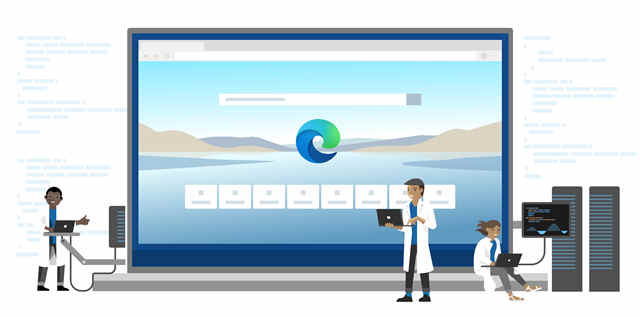 Microsoft Edge每四个星期接
Microsoft Edge每四个星期接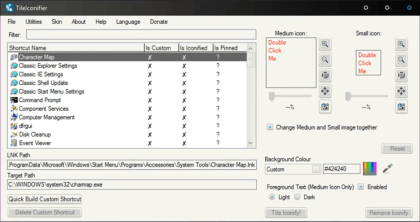 TileIconifier - Windows10中更漂
TileIconifier - Windows10中更漂 Windows 10 SSU集成到Windows
Windows 10 SSU集成到Windows  淘宝618理想生活列车怎么
淘宝618理想生活列车怎么 淘宝人生成就看自己到底
淘宝人生成就看自己到底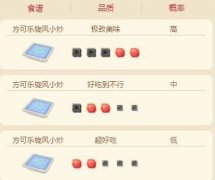 宝可梦大探快龙食谱都出
宝可梦大探快龙食谱都出 江湖悠悠性格有什么影响
江湖悠悠性格有什么影响 《鬼谷八荒》羽化境如何
《鬼谷八荒》羽化境如何 罗技驱动win7能用吗
罗技驱动win7能用吗 鼎桥m40和华为mate40区别
鼎桥m40和华为mate40区别 kb5008212安装不了解决方法
kb5008212安装不了解决方法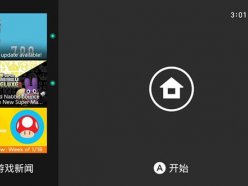 任天堂商店怎么改中文
任天堂商店怎么改中文  如何更改Win7系统的网络位
如何更改Win7系统的网络位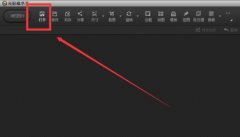 光影魔术手如何处理图片
光影魔术手如何处理图片 wps将表格的线去掉成空白
wps将表格的线去掉成空白 wps表格批量查找多个数据
wps表格批量查找多个数据 win10版本1909负优化怎么办
win10版本1909负优化怎么办 金立s10什么时候上市 金立
金立s10什么时候上市 金立 两台无线路由器怎么连接
两台无线路由器怎么连接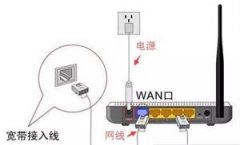 怎样用手机设置路由器及
怎样用手机设置路由器及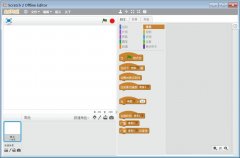
Scratch是MIT学院开发的一款图形编程软件,Scratch中怎么插入背景音乐并且进行播放呢?今天小编就带大家来共同学习Scratch音频导入并播放方法,希望可以帮助到有需要的小伙伴哦,下面就是详细...
209906 次阅读

PotPlayer软件是很多小伙伴都在使用的一款视频播放器。PotPlayer因为丰富且强大的功能深受用户的喜爱,在使用PotPlayer的过程中,我们可以根据自己的需求对PotPlayer进行设置,也科一使用该播放器...
50587 次阅读

如何安装MathType公式编辑器呢?其实很简单,下面小编今天就和大家一起分享关于MathType公式编辑器的安装教程,还不会的朋友可以来看看这篇文章哦,希望通过本篇教程的学习,可以帮助到大家...
180616 次阅读

用户在工作时会接收到格式为pdf的工作文件,根据需求会对其进行简单的处理,就需要利用相关的工具软件来解决,其中就会有用户选择使用轻闪PDF软件,这款软件为用户带来了丰富的功能,让...
21627 次阅读

AE中E3D模型添加灯光层后变黑?最近很多朋友表示,自己在操作AE过程里遇到了这样的问题,怎么办呢?今日笔者就专门讲讲AE中E3D模型添加灯光层后变黑的处理操作步骤,希望可以帮助到有需要...
157739 次阅读
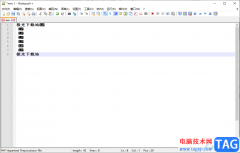
Notepad++代码编辑器,相信很多小伙伴都有使用过,该代码编辑器包含了非常多的默认语言,以及可以进行插件的安装,是一款界面简单,但是功能十分丰富的编辑器,我们可以在Notepad++中进行中...
97449 次阅读
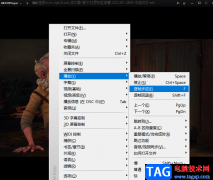
Kmplayer软件是一款功能强大的全能播放器,它可以播放各种格式的视频以及音频文件,还可以根据我们的需求对软件进行各种自定义操作。在观看视频时,有的小伙伴喜欢将进程部分进行录制或...
160194 次阅读
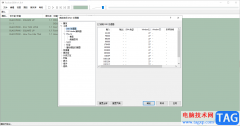
foobar2000是一款免费的多功能音频播放器,这款音频播放器提供非常强大的功能,你可以通过该软件添加各种格式的音频文件进行播放,同时在foobar2000还可以设置背景皮肤,可以设置字体大小颜...
58004 次阅读
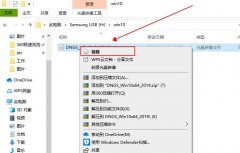
有很多人不了解Win10消费者版本和商业版本有什么区别,那么今天小编就在这里给大家分享一点Win10消费者版本和商业版本讲解小经验,希望可以给你们带来帮助。...
176384 次阅读
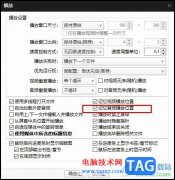
很多小伙伴在选择播放器时都会将PotPlayer播放器作为首选,因为在PotPlayer播放器中,我们可以播放各种格式的影音视频,还可以给这些文件添加字幕或是调整画面。有的小伙伴在使用PotPlayer播放...
20433 次阅读
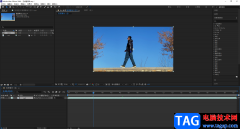
相信经常剪辑视频的小伙伴对Adobeaftereffects,也就是AE这款软件都不会感到陌生,在AE中我们可以制作各种视频特效效果,非常地实用。如果我们需要在AE中加快视频的播放速度,小伙伴们知道具...
127221 次阅读
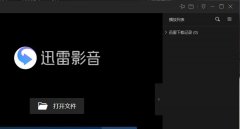
迅雷播放器本地智能字幕匹配怎么开启呢,话说不少用户都在咨询这个问题呢?下面就来小编这里看下迅雷播放器开启本地智能字幕匹配的方法步骤吧,需要的朋友可以参考下哦。...
172861 次阅读

一些网友表示还不太清楚c4d怎么快速批量复制多个角锥的相关操作,而本节就介绍了c4d角锥复制阵列的方法,还不了解的朋友就跟着小编学习一下吧,希望对你们有所帮助。...
3185031 次阅读
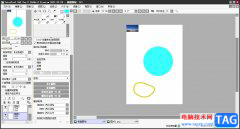
sai是一款不错的绘画入门软件,它的界面是很简洁整齐的,让用户能够容易上手操作,一般情况下用户会用来画漫画、插画,为用户提供了简单轻松的创作平台,因此sai软件吸引了不少的用户前...
25187 次阅读
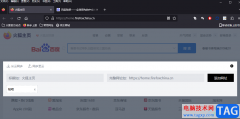
很多小伙伴在使用火狐浏览器的时候经常会打开多个自己常用的网站,为了节省打开网站的时间,我们可以选择将这些网站添加到火狐浏览器的主页,这样我们在打开火狐浏览器的时候,直接在...
16812 次阅读